품질관리 시 공정 및 제품의 품질관리를 통계적인 방법으로 진행해야 한다는 ISO 표준, 고객 요구사항이 있으실 겁니다.
이 때문에 품질에서는 관리도를 통해 공정 및 제품이 적정 수준으로 관리되고 있는지 확인하실 겁니다.
오늘은 관리도 사용에 어려움이 있으신 분들을 위해 Minitab을 이용한 관리도 작성 및 관리도 해석 방법에 대해 안내드리고자 합니다.
Data 수집 및 작성
우선 관리해야 할 데이터를 가지고 계셔야 분석이 가능하겠죠?
여러분의 업체에서 사용하고 있는 공정 및 제품 데이터를 Minitab으로 가져오세요!
이때, 데이터 분석을 위해 제품 생산일, Lot, DATA(공정 또는 제품)가 기본적으로 있으면 해석이 용이하실 겁니다.
Control chart 만들기
1. Stat(통계) - Control Charts(관리도) - Variables Chart for Subgroup/Indivisuals - 각 해당하는 차트
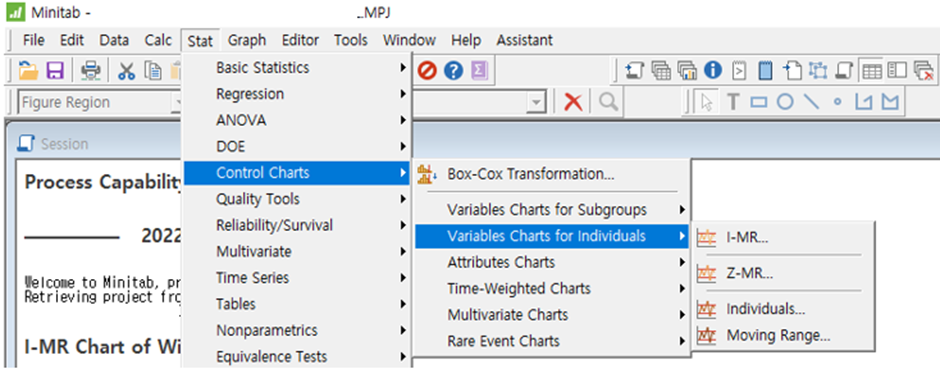
제가 사용하는 제품 데이터는 부분군이 없는 개별 Data이기 때문에 Indivisual chart(I-MR)를 이용하겠습니다.
(부분군이 있는 생산품/공정의 data일 경우 Subgroup chart - Xbar-R chart를 이용해주세요)
위 그림과 같이 선택하는 경로를 표시하였으니 선택 박스를 따라 클릭해주시면 되겠습니다
2. 입력할 data / 조건 설정
2-1. 입력 data 설정 - C3열에 있는 Width data의 관리도를 작성하는 경우
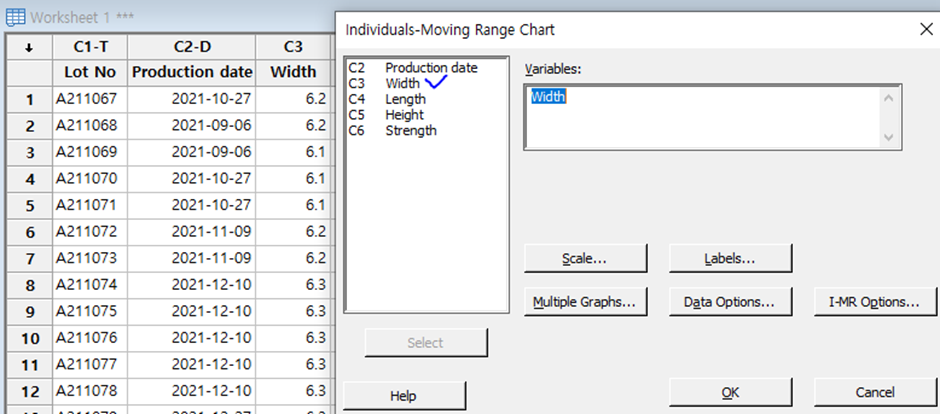
*입력창에 아무것도 나오지 않는다면 Variables : 아래의 빈칸을 클릭해주시면 좌측에 data 정보들이 뜰 겁니다.
2-2. 조건 설정(선택적으로 사용해주시면 됩니다.)
특정 시점으로 공정조건/생산라인 등이 바뀌어 그 시점 이후로는 중심치 변경이 있을 경우 그 시점을 기준으로 나누어 한 번에 볼 수 있는 기능입니다.
관리선/관리도의 구분
I-MR Option(옵션)(차트명을 다를 수 있음) - Stage(단계) - Data 선택 - 구분 지을 시점(데이터) 입력
I-MR Option(옵션)에 들어가시면 아래와 같이 옵션 창이 뜨게 됩니다.
여기서 Stage(단계)로 들어가셔서 조건을 설정할 수 있습니다.
처음에는 아무것도 안 뜨지만 data열을 더블클릭해주시면 아래와 입력할 수 있는 체크 창이 뜹니다.
저는 특정 시점(2022-02-14) 이후부터 관리선을 구분할 수 있도록 하였습니다.(예시)

위와 같이 설정을 완료 후 관리도를 만드실 경우 아래와 같이 결과가 도출됩니다.

앞부분 약 18번을 기준으로 2개의 관리선이 설정되는 것을 보실 수 있습니다.
이처럼 특정 시점으로 변경이 있을 경우 이렇게 구분하시면 관리선 및 관리상태를 확인하실 수 있습니다.
빨간색으로 표시된 점은 이상점으로 해당 Lot(생산일자)에 공정 특이사항 및 분석 이상점이 있는지 확인하시면 품질관리에 도움이 되실 거라 생각됩니다.
추가적으로 위 그래프의 경우 아래 가로축이 시리얼 번호로 되어있어 특정 시점을 구분 짓기 어렵습니다.
원하는 시점을 파악하실 수 있도록 가로축을 나타내는 방법을 변경하시는 방법도 아래와 같이 추가하였습니다.
가로축 항목 변경 방법
Scale - Stamp
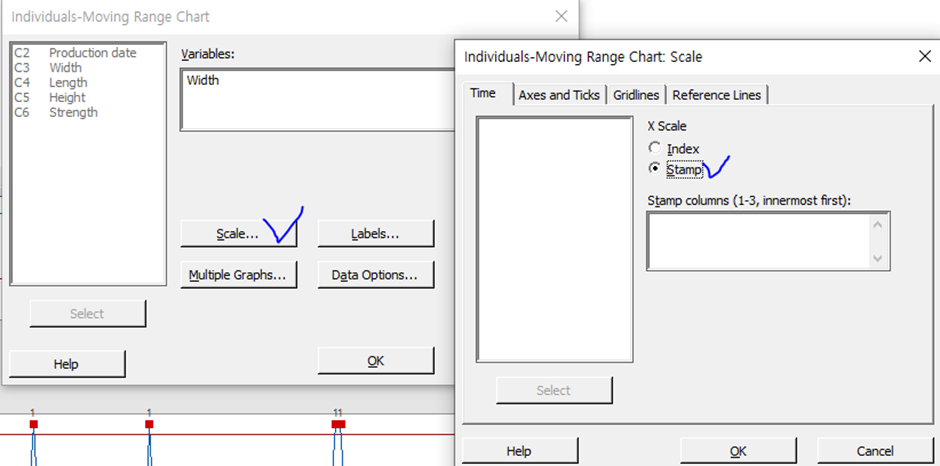
Stamp 항목에서 Lot No.(Lot 번호) 또는 Production date(생산 일자) 중 선택해주시면 그 항목이 가로축이 됩니다.
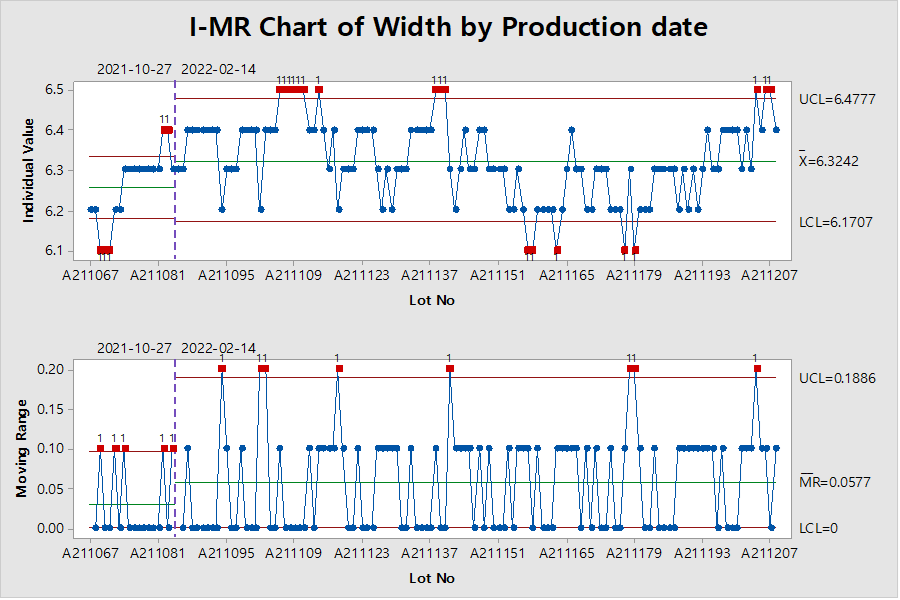
가로축을 Lot No.로 변경 시 위와 같이 Lot가 가로축에 나타나 Lot를 기준으로 가시적으로 시점 파악이 가능합니다.
제가 준비한 자료는 여기까지이며, 도움이 되셨길 바랍니다!
'품질관리' 카테고리의 다른 글
| [계수형 관리도] 종류, 목적과 구분 방법 - np, p, U, C 관리도 (0) | 2022.07.01 |
|---|---|
| [계량형 관리도]의 종류, 목적과 구분 방법 - Xbar, R, S관리도 (0) | 2022.06.30 |
| [Minitab] 변경/개선 보고서를 살려줄 통계 자료 - Box plot, T 검정 (0) | 2022.06.23 |
| Cpk와 Ppk의 구분 방법 (2) | 2022.06.16 |
| [Minitab] 공정능력(Cpk, Ppk) 확인 방법 - 규격 설정 및 품질 특성 검토 (2) | 2022.06.07 |



